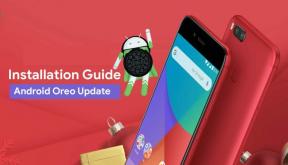Come installare la ventola personalizzata nella nuova custodia
Guida All'acquisto / / August 05, 2021
In questa guida ti insegneremo come farlo installare Personalizzato fan nella tua nuova custodia. Seguire attentamente i passaggi uno per uno prima di immergersi nell'installazione.
Il computer è costituito da molti piccoli componenti. Molti dei componenti all'interno di un tipico PC generano molto calore e richiedono una qualche forma di raffreddamento attivo per rimanere più fluidi e stabili. I costruttori di PC si affidano principalmente a dissipatori di calore e ventole / dispositivi di raffreddamento per gestire la temperatura all'interno del PC. Se stai costruendo un nuovo PC, potresti dover installare una nuova o molte ventole aggiuntive. Anche se stai eseguendo l'aggiornamento o il tuo PC si surriscalda, potrebbe essere necessario installare ventole aggiuntive. L'installazione di una nuova ventola può aiutare il tuo PC a essere più silenzioso di prima. Lascia che ti spieghi come installare da solo, ma prima devi imparare queste cose seguenti
Sommario
-
1 Passaggi per installare una ventola personalizzata nel nuovo case
- 1.1 Specifiche del caso
- 1.2 Trova un posto vuoto nei case del tuo PC
- 1.3 Scegliere il ventilatore giusto
- 1.4 Connessione di alimentazione
- 1.5 Mantenere la pressione positiva
- 1.6 Installazione di una ventola
Passaggi per installare una ventola personalizzata nel nuovo case
Ecco la procedura passo passo per installare la ventola personalizzata nella tua nuova custodia
- Specifiche del caso
- Trova un posto vuoto nel case del tuo PC
- Scegliere il ventilatore giusto
- Connessione di alimentazione
- Mantieni una pressione positiva
Specifiche del caso

Prima di installare qualsiasi componente nel PC, assicurati che il PC sia spento. Per installare o rimuovere le ventole è necessario prima un cacciavite. Ci sono due dimensioni principali di ventole per PC (70 mm e 140 mm) disponibili nei mercati dei PC. Il case del PC ha così tante dimensioni di prese d'aria per le ventole, quindi controlla attentamente il case del PC prima di acquistarlo. La maggior parte dei case per PC moderni utilizza ventole da 120 mm.
Trova un posto vuoto nei case del tuo PC

Trova punti vuoti in cui è possibile installare i fan. I tipici case per PC hanno punti di ventilazione sul retro, sul lato, sulla parte superiore e sulla parte anteriore della torre. Ogni case ha la propria configurazione della ventola e prese d'aria. Durante l'aggiunta di un fan nel tuo nuovo PC, devi osservare come i fan interagiscono tra loro e se la tua ventola fa circolare l'aria sui componenti che ne avevano bisogno, cosa che vedremo alla fine di questo articolo.
Scegliere il ventilatore giusto

Le ventole di raffreddamento sono disponibili in un'ampia gamma di dimensioni e forme (tipi a barilotto piccolo, ventilatori di tipo assiale grande). Le dimensioni delle ventole più comuni sono comprese tra 70 mm e 140 mm, ma le ventole fino a 230 mm sono più popolari ora. Le ventole con un diametro di 120 mm sono tipiche nei casi più recenti. È necessario scegliere la ventola con un flusso d'aria elevato (misurato in piedi cubi al minuto (CFM) o piedi cubi / min). Questi dettagli o informazioni sono stampati sulla confezione del prodotto. Le ventole variano anche in velocità, forma delle lame e colore. Alcuni fan sono anche dotati di una luce LED integrata per dare al case del PC un po 'di fascino in più. La ventola più grande di solito può girare a una velocità inferiore e comunque spostare molta aria senza fare molto rumore. Cerca livelli di volume più bassi e alta affidabilità. I fan di solito sono piuttosto economici. Alcuni dei produttori più popolari sono Cooler Master, Evercool, Deep Cool, Corsair e Thermaltake.
Connessione di alimentazione
La maggior parte delle ventole di raffreddamento viene fornita con un connettore standard di qualche tipo, ma il sistema moderno in genere utilizza intestazioni ventole dedicate a 3 o 4 pin. Ad esempio, vengono utilizzati connettori periferici MOLEX a 4 pin. Assicurati di controllare il tipo di connettore della ventola di cui hai bisogno prima di acquistare la ventola. I connettori analogici a 3 pin o MOLEX forniscono alimentazione alla ventola per farla ruotare. I connettori a quattro pin sono controllati digitalmente e consentono al PC di modificare la velocità della ventola. Molte schede madri hanno connettori delle ventole a 3 o 4 pin posizionati in posizioni diverse intorno alla scheda. Le intestazioni delle ventole appariranno come una fila di 3 o 4 pin sulla scheda madre, spesso indicata con un'etichetta stampata sulla scheda.
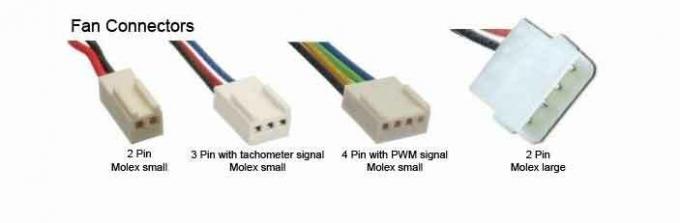
Mantenere la pressione positiva
Quando si aggiungono ventole a un PC, mantenere una pressione positiva all'interno del case può impedire che la polvere venga aspirata in eventuali fori aperti. Per mantenere una pressione positiva, è necessario disporre di un CFM combinato più elevato per le ventole di aspirazione rispetto alle ventole di scarico. La maggior parte dei fan ha piccole frecce in rilievo sui loro telai che mostrano la direzione del flusso d'aria. Durante il montaggio, puntare la freccia verso l'interno del PC per l'aspirazione e la freccia verso l'esterno per lo scarico.

Installazione di una ventola

Per montare una ventola, tenerla nella posizione di montaggio in modo che i fori per le viti con i fori nel case del PC. Tenendo la ventola in posizione con una mano, utilizzare quattro viti per serrarla saldamente (mostrato nella figura sopra). Alcuni case per PC hanno clip di attrito in plastica che sono facili da montare sulla ventola. Dopo questo, collega la ventola all'intestazione della ventola. Le intestazioni sono codificate per garantire una connessione corretta. Le intestazioni a 4 pin funzioneranno con le ventole a 3 pin. Non puoi controllare la velocità della ventola qui. Ma le connessioni delle ventole a 4 pin consentono al PC di modificare la velocità delle ventole. Di solito, la ventola funziona a una velocità inferiore per ridurre il rumore e aumenta la velocità quando è necessario un maggiore raffreddamento (puoi sentire la velocità di funzionamento della ventola in alcuni laptop perché ha bisogno di più raffreddamento)
Sono uno scrittore di contenuti tecnologici e un blogger a tempo pieno. Poiché amo Android e il dispositivo di Google, ho iniziato la mia carriera scrivendo per il sistema operativo Android e le loro funzionalità. Questo mi ha portato ad avviare "GetDroidTips". Ho completato il Master in Business Administration presso la Mangalore University, Karnataka.